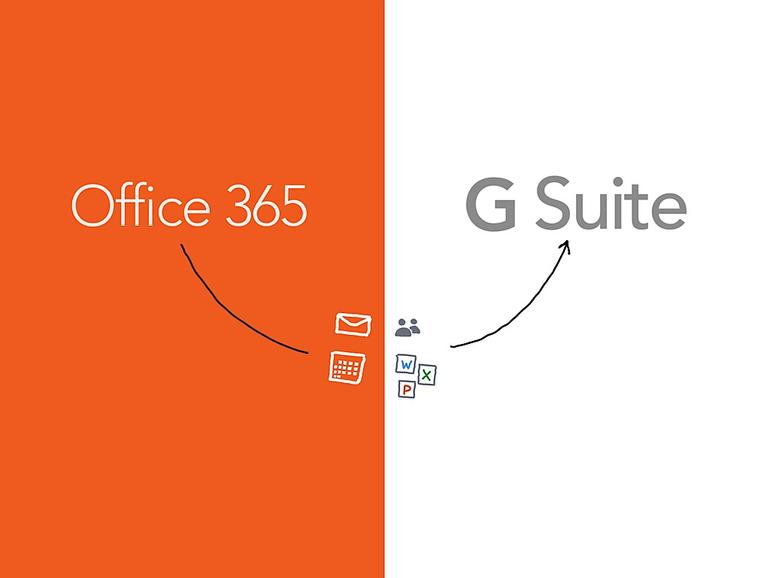Obtenga información sobre cómo facilitar la transferencia de correo, elementos de calendario, contactos y archivos de Office 365 a G Suite con el servicio de migración de datos de Google o CloudMigrator.
Cómo aumentar la colaboración en Office 365 docs en G SuiteLa presencia en tiempo real, disponible en Drive File Stream, ayuda a los usuarios a evitar conflictos de versión durante la edición.
Una vez que decida pasar de Office 365 a G Suite, tendrá que determinar cómo mover sus datos. Si has utilizado Office 365, es probable que tengas correo electrónico, contactos y datos de calendario que deseas conservar. Es probable que también tenga todo tipo de archivos en formato de oficina, como documentos de Word, hojas de cálculo de Excel y presentaciones de PowerPoint, junto con varios PDF, imágenes, archivos de vídeo y mucho más.
VER: Calculadora de comparación de costes: G Suite vs. Office 365 (Tech Pro Research)
Lo que está de moda en ConsejoTecnologico.com
Una posibilidad, por supuesto, es empezar de nuevo: Comience a usar G Suite y no mueva ningún dato. Para la mayoría de las organizaciones, esa no será una opción viable. Pero para un individuo o una microorganización, un comienzo limpio puede ser factible en algunas circunstancias. Si ese es el caso, regístrese en G Suite, ajuste la configuración, agregue cuentas y luego comience a usar G Suite.
Más a menudo, querrá trasladar su correo electrónico, contactos, calendarios y archivos existentes de Office 365 a G Suite. Las páginas de asistencia de Google proporcionan guías que cubren una amplia gama de entornos y opciones de migración. Pero para una mudanza de Office 365 a G Suite, cualquiera de los siguientes métodos puede ser apropiado para diferentes organizaciones con diferentes necesidades.
Migración de datos de G Suite
El Servicio de migración de datos de G Suite le permite migrar el correo electrónico, el calendario y los contactos de su organización. Puede utilizar la herramienta para detener cada conjunto de datos a la vez, no todos a la vez. En otras palabras, lo ejecutará una vez para mover el correo electrónico, otra vez para mover los contactos y otra vez para mover los datos del calendario (.
Para iniciar una migración, accede a la consola de administración de G Suite como superadministrador en admin.google.com en el escritorio Chrome y, a continuación, elige Migración de datos. También necesitarás acceso administrativo a tu entorno de Office 365 para crear una cuenta de rol con derechos de suplantación de identidad en tu configuración de Office 365 de origen . También necesitará tener ya configuradas las cuentas de G Suite, tanto las cuentas de origen como las de destino. Nota: El Servicio de migración de datos no creará cuentas, sino que simplemente moverá los datos de una cuenta a otra.
Cómo migrar archivos
Aunque el Servicio de migración de datos mueve el correo electrónico, los elementos de calendario y los archivos, a partir de diciembre de 2019, no migra sus archivos. Los archivos de cada cuenta que estaban en OneDrive seguirán estando en OneDrive; tendrá que moverlos manualmente.
VER: G Suite: Consejos y trucos para profesionales de negocios (PDF gratuito) (ConsejoTecnologico.com)
Para la cuenta de cada persona, deberás mover los archivos a su Google Drive My Drive o a varias unidades de disco compartidas de Team Drives. En general, es probable que desee crear una unidad de equipo para cada equipo de la organización para los archivos compartidos. Recuerda: Cada miembro de un Team Drive tendrá acceso a los archivos de ese Team Drive; otros archivos pueden ser movidos al My Drive de la persona. Lee mi artículo «Cómo mover archivos de un servidor local a Google Drive» para más detalles. Este proceso de mudanza manual es muy parecido, aunque con OneDrive en lugar de un servidor local.
Servicio de migración de terceros
Una opción de migración más sencilla puede ser utilizar un servicio de terceros, como CloudMigrator. La empresa ofrece dos opciones: CloudMigrator, que es un producto descargable para migraciones complejas, o CloudMigrator Go, para migraciones más sencillas. Si se está moviendo de una configuración estándar de Office 365, con archivos en OneDrive para empresas, entonces CloudMigrator Go probablemente será una opción sólida .
El principal beneficio de CloudMigrator Go sobre el servicio de migración de datos de Google es que moverá el correo electrónico, los elementos de calendario, los contactos y los archivos. También le ahorra tiempo porque no tiene que ejecutar el servicio tres veces como lo haría con el Servicio de migración de datos de Google. Pero la conveniencia de CloudMigrator Go tiene un costo de una sola vez de $15 por cuenta migrada.
¿Tu experiencia?
Si ha trasladado datos de Office 365 a G Suite, ¿qué método de migración utilizó para trasladar correo, contactos y elementos de calendario? ¿Y qué método utilizó para mover archivos a la unidad de Google? Házmelo saber en los comentarios o en Twitter ( .
Boletín semanal de Google
Descubre cómo sacar el máximo partido a Google Docs, Google Apps, Chrome, Chrome OS, Google Cloud Platform y todos los demás productos de Google utilizados en entornos empresariales. Viernes de entrega